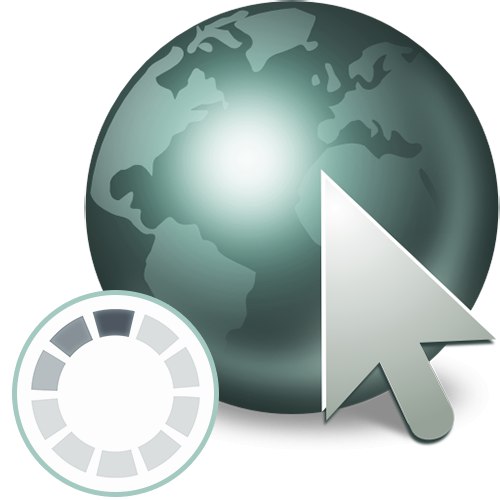
المحتوى
السبب الأول: تحديث المتصفح
عندما يتم ملاحظة الفرامل بشكل دوري فقط ، فقد لا يكون هناك سبب للقلق - يتم تحديث المتصفحات الحديثة باستمرار ، وأحيانًا يستغرق الأمر وقتًا طويلاً بشكل غير عادي. معرفة ما إذا كان هذا أمرًا سهلاً من خلال إعداداته. افتحها وابحث عن العنصر "قم بتحديث المتصفح حتى لو لم يكن قيد التشغيل" أو "استخدم خدمة الخلفية لتثبيت التحديثات"... في حالة عدم وجود علامة اختيار هناك ، من السهل استنتاج أنه يجب فقط التحديث عند بدء التشغيل ، وهذا هو سبب حدوث التأخيرات. حدد هذا المربع إذا كنت تريده أن يقوم بتنزيل التحديثات دون أن تلاحظ ذلك.
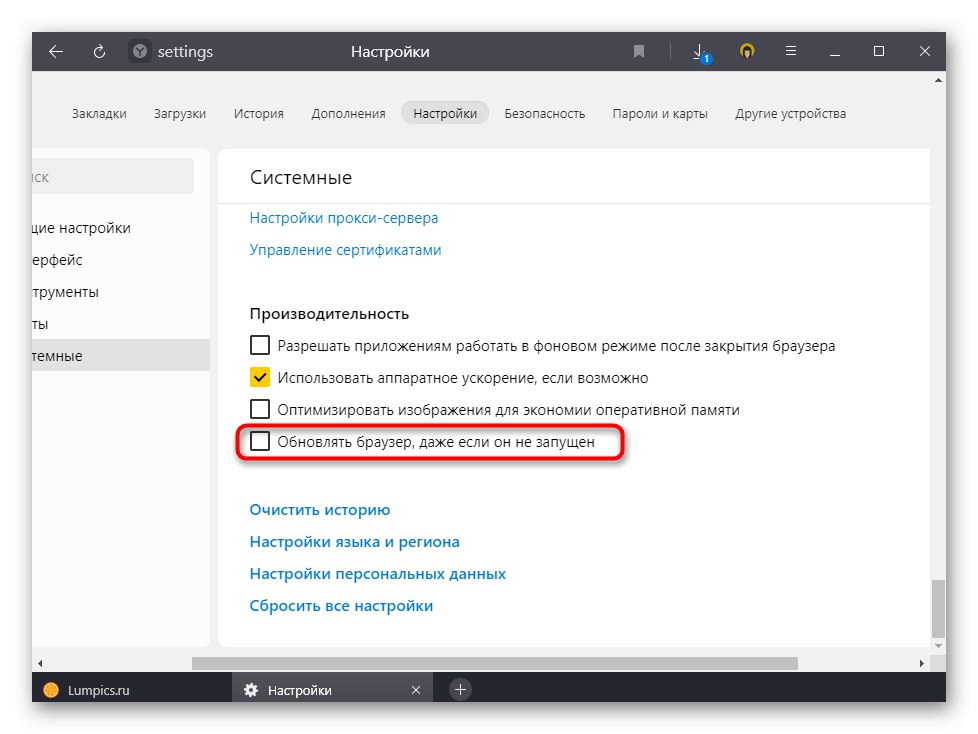
لاحظ أن هذه الميزة غير متوفرة في كل مكان ولكنها موجودة في أشهر متصفحات أحدث الإصدارات.
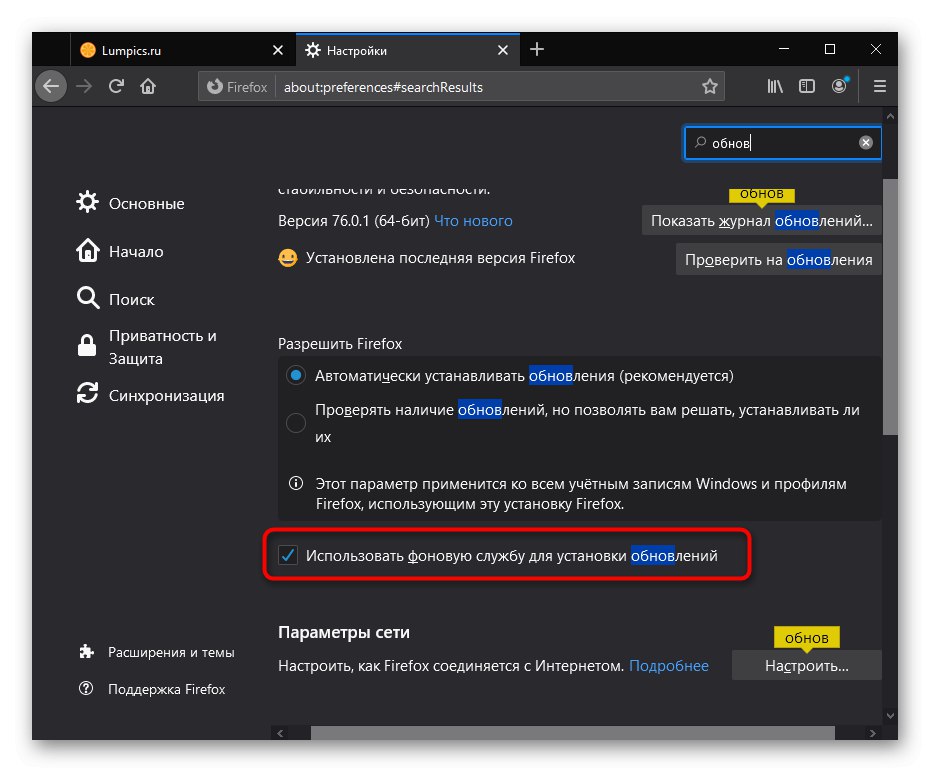
السبب 2: عدم وجود ذاكرة الوصول العشوائي المجانية
في كثير من الأحيان ، يحاول المستخدمون تشغيل المتصفح عن طريق فتح برنامج واحد أو أكثر أولاً. لا يعرف الجميع عدد ميغا بايت من ذاكرة الوصول العشوائي التي يشغلها البرنامج المستخدم ، مما قد يؤدي إلى نقص في هذا المورد. في محاولة لتحرير مساحة خالية لتشغيل متصفح الويب ، سيقوم نظام التشغيل بإلغاء تحميل العمليات غير الضرورية ، وحاول استخدام ملف الترحيل (إذا تم تمكينه في إعدادات Windows) ، والذي يستغرق أحيانًا الكثير من الوقت.
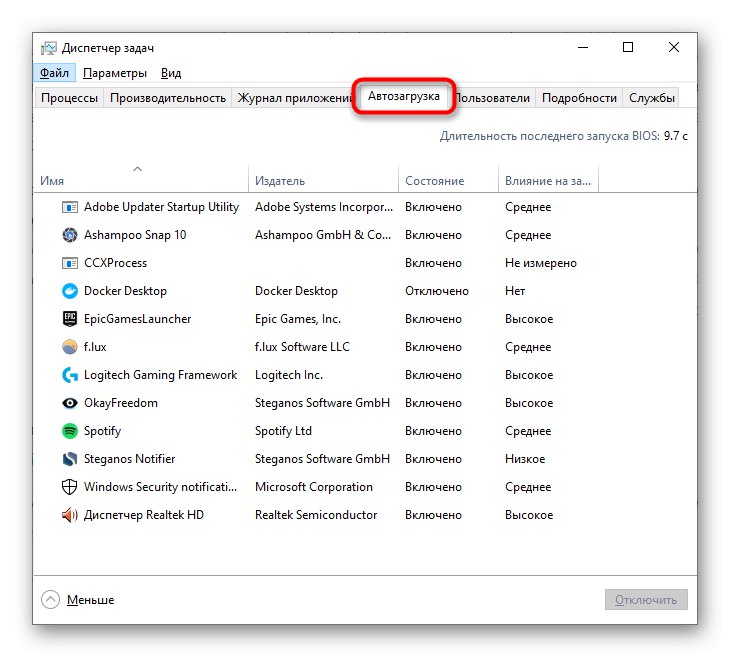
من المهم ملاحظة أن المستخدمين غير المتقدمين جدًا يعانون غالبًا من عدم انتباههم عند تثبيت البرامج في نظام التشغيل التي تعلن عن تثبيت البرامج الشريكة. لهذا السبب تظهر الكثير من التطبيقات غير الضرورية في الويندوز ، بالإضافة إلى التسجيل عند بدء التشغيل والفتح عند تشغيل الكمبيوتر في الخلفية. إذا كنت تعتبر نفسك في فئة المستخدمين غير الواثقين جدًا ، فتأكد من قراءة المواد التالية حول تنظيف نظام التشغيل من الملفات غير الضرورية ، مع إيلاء اهتمام خاص ، كما ذكرنا سابقًا ، للتحميل التلقائي وقائمة الملفات المثبتة من حيث المبدأ.
المزيد من التفاصيل:
نقوم بمسح مجلد "بدء التشغيل" في نظام التشغيل Windows 10 / ويندوز 7
ننظف من الحطام نظام التشغيل Windows 10 / ويندوز 7
إذا رأيت أن المستعرض يستهلك كل الذاكرة المتوفرة تقريبًا ، فراجع المقالة الموجودة على الرابط أدناه - فهي توضح أسباب حدوث ذلك وكيفية إصلاحها.
المزيد من التفاصيل: لماذا يستخدم المتصفح الكثير من ذاكرة الوصول العشوائي
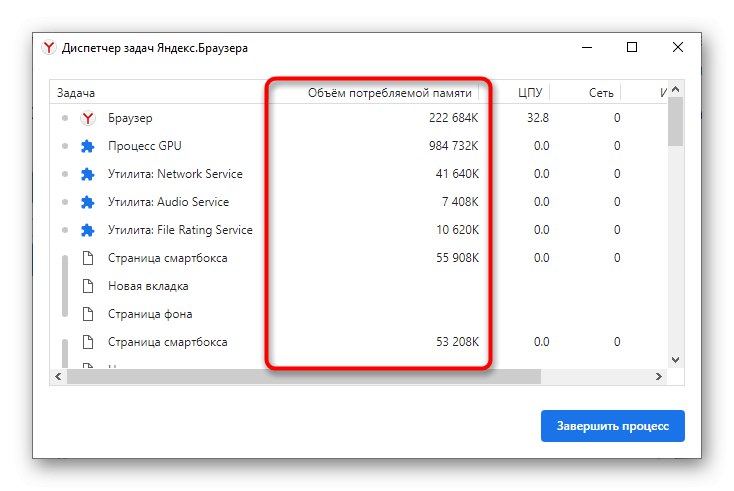
تأكد من التحقق من توافر يمكن الوصول مقدار ذاكرة الوصول العشوائي. ليست فعلية ، ولكنها ميسورة التكلفة ، لأن هذه المؤشرات في بعض الأحيان تختلف بسبب بعض ميزات جهاز الكمبيوتر الخاص بك.
يمكنك معرفة ما إذا كان حجم ذاكرة الوصول العشوائي المثبتة بالكامل يستخدم للغرض المقصود من خلال الفتح "موصل" والنقر بزر الماوس الأيمن على "هذا الحاسوب" (أو "جهاز الكمبيوتر الخاص بي"إذا كان Windows 7).
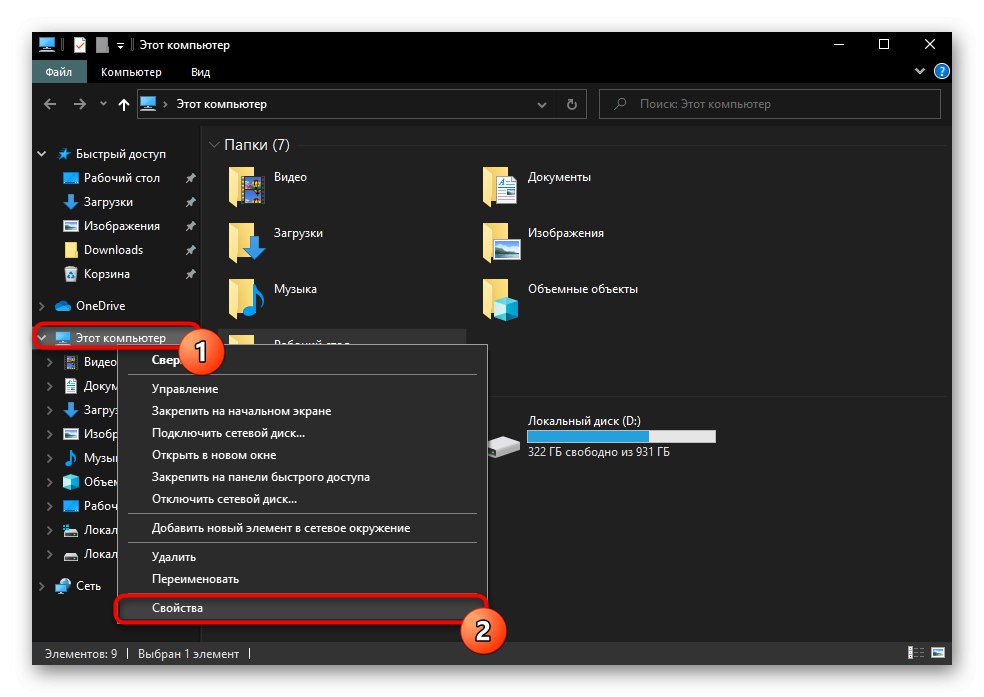
في النسق الذاكرة المثبتة (رام) يجب عرض رقم فقط ، وإذا رأيت ، على سبيل المثال ، النقش "4 غيغابايت (2.91 غيغابايت متوفرة)"، مما يعني أن الكمبيوتر لا يستخدم في الواقع سوى جزء بسيط من كل الجيجابايت. لفهم سبب حدوث ذلك ، ستساعدك المواد المنفصلة الخاصة بنا.
المزيد من التفاصيل: القضاء على الخطأ "لا يستخدم Windows كل ذاكرة الوصول العشوائي"
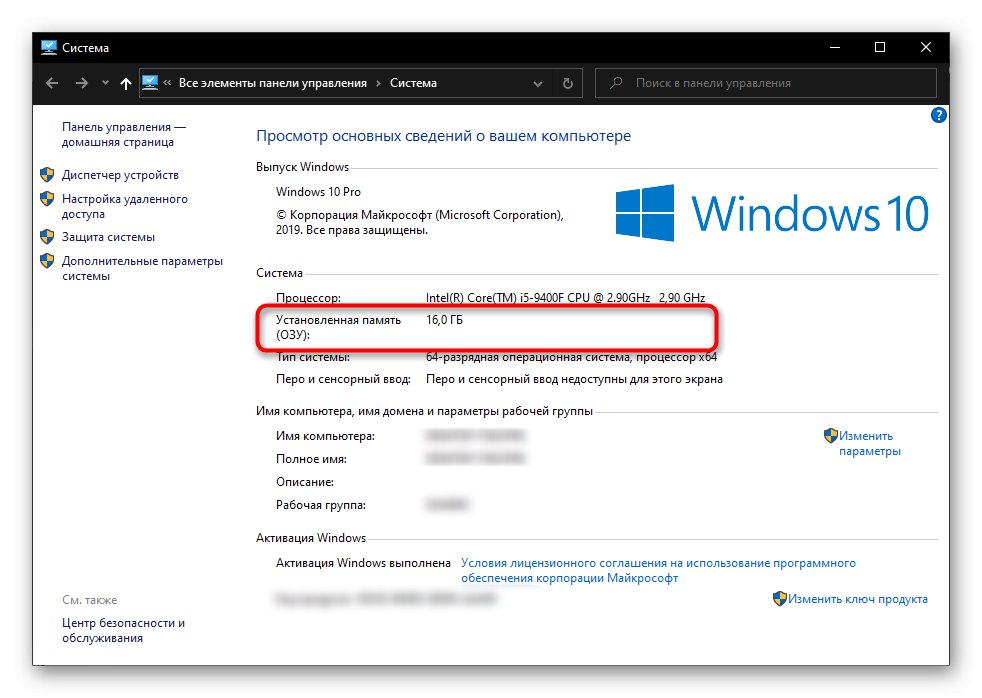
السبب 3: التمديدات المثبتة
تمتلئ أسواق ملحقات المتصفح بالعروض المختلفة ، مما يجعل هذه الوظائف أكثر ثراءً. في محاولة لزيادة إنتاجيتهم ، لتبسيط هذه المهمة أو تلك بنقرة واحدة ، لا يلاحظ المستخدمون أنفسهم كيف يضيفون بشكل غير لائق العديد من الإضافات. لكن كل امتداد من هذا القبيل هو تطبيق صغير. وفقًا لذلك ، عندما تحتاج إلى بدء تشغيل متصفح الويب ، ستبدأ الوظائف الإضافية المختلفة في العمل معها ، مما يؤدي إلى إبطاء العملية الإجمالية.المخرج هنا بسيط قدر الإمكان: انتقل إلى القسم الذي يحتوي على الوظائف الإضافية المثبتة وقم بتعطيل أو حتى أفضل ، حذف ما لا تستخدمه أو ما هو غير ضروري بشكل خاص. اترك فقط الخيارات المجربة التي تحل مشكلة مهمة بالنسبة لك. إذا أمكن ، لا تستخدم ملحقات مشكوك فيها ، لأنها قد تخفي عمال المناجم أو غيرها من الأشياء الضارة.
اقرأ المزيد: إزالة الامتدادات من جوجل كروم / أوبرا / متصفح ياندكس / موزيلا فايرفوكس
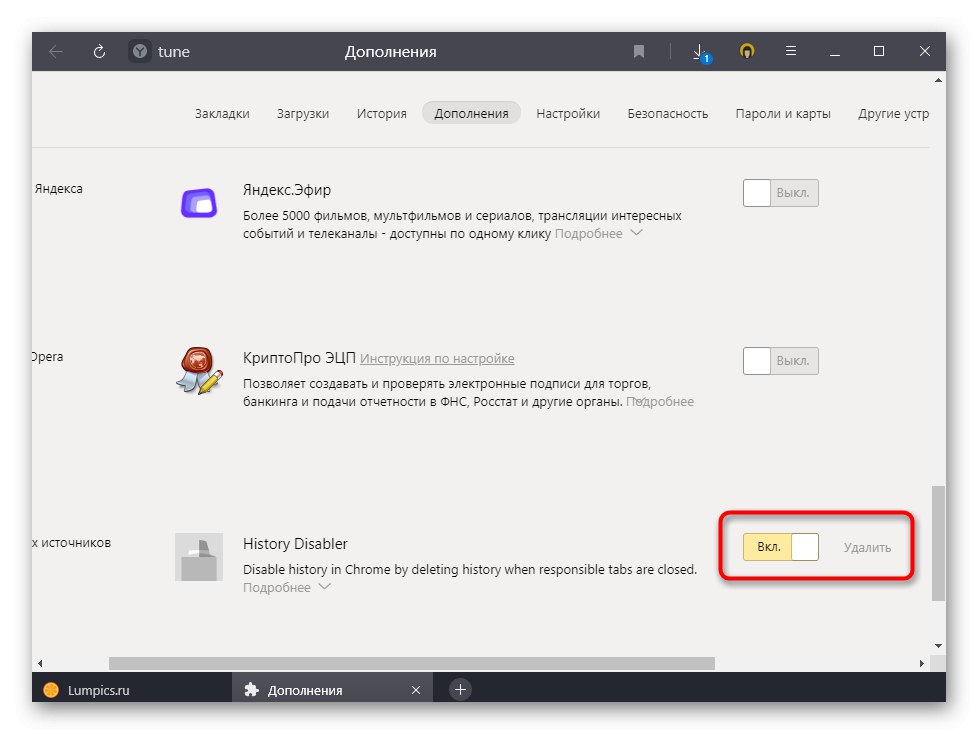
السبب 4: الملفات المؤقتة
كل موقع تمت زيارته "يبقى" في ذاكرة المتصفح ليس فقط في شكل محفوظات - ذاكرة التخزين المؤقت وملفات تعريف الارتباط ، المصممة لتبسيط تفاعل المستخدم مع صفحة الويب ، يتم تخزينها على القرص الصلب في مجلد المتصفح. عندما يكون هناك الكثير منها ، يصبح من الصعب معالجتها ، ويبدأ متصفح الويب دائمًا في التباطؤ. تحتاج فقط إلى حذفها ، وبالتالي زيادة سرعة البرنامج وتحرير مساحة على محرك الأقراص.
بحذف ملف تعريف الارتباط ، ستضطر إلى إعادة التفويض على جميع المواقع التي قمت بتسجيل الدخول إليها مسبقًا! إذا قام المتصفح بحفظ اسم المستخدم وكلمة المرور ، فسيتم استبدال هذه البيانات تلقائيًا في الحقول ، وبعد ذلك تحتاج فقط إلى النقر فوق "ليأتي"... ومع ذلك ، كن حذرًا قبل تنظيفها. لن تؤثر إزالة ذاكرة التخزين المؤقت على أداء ملفات التعريف الشخصية ، ولكن قد تستغرق بعض المواقع وقتًا أطول قليلاً للتحميل في المرة الأولى عن المعتاد ، ولكن بعد ذلك ستكون السرعة هي نفسها.
المزيد من التفاصيل:
مسح ذاكرة التخزين المؤقت جوجل كروم / أوبرا / متصفح Yandex.Browser / موزيلا فايرفوكس
مسح ملف تعريف الارتباط جوجل كروم / أوبرا / متصفح Yandex.Browser / موزيلا فايرفوكس
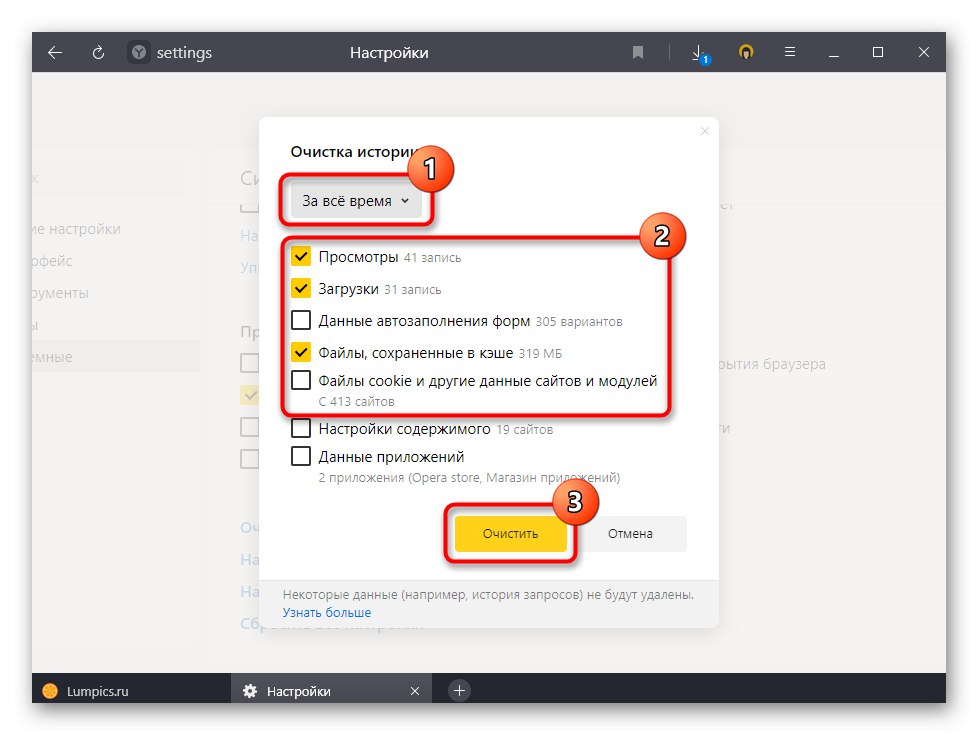
السبب 5: تغيير الإعدادات التجريبية
يقرر بعض المستخدمين ضبط المتصفح بالانتقال إلى القسم الذي يحتوي على إعدادات تجريبية. ومع ذلك ، فإن الاختيار غير المدروس أو الخاطئ لقيمة واحدة على الأقل يمكن أن يؤدي ، في أحسن الأحوال ، إلى الأخطاء والمكابح ، وفي أسوأ الأحوال ، إلى استحالة حتى فتح البرنامج. إذا قمت مؤخرًا بزيارة القسم الذي يحتوي على إعدادات تجريبية وقمت بتغيير شيء ما هناك ، فأعد تعيينه إلى الحالة "إفتراضي".
- في جوجل كروم و أوبرا للذهاب إلى شريط العنوان اكتب
الكروم: // الأعلام، في متصفح Yandex.Browser —المتصفح: // flagsو اضغط أدخل. - في الجزء الأيمن العلوي ، انقر فوق الزر "إعادة تعيين الكل إلى الافتراضي".
- أعد تحميل المتصفح بالزر "إعادة التشغيل".
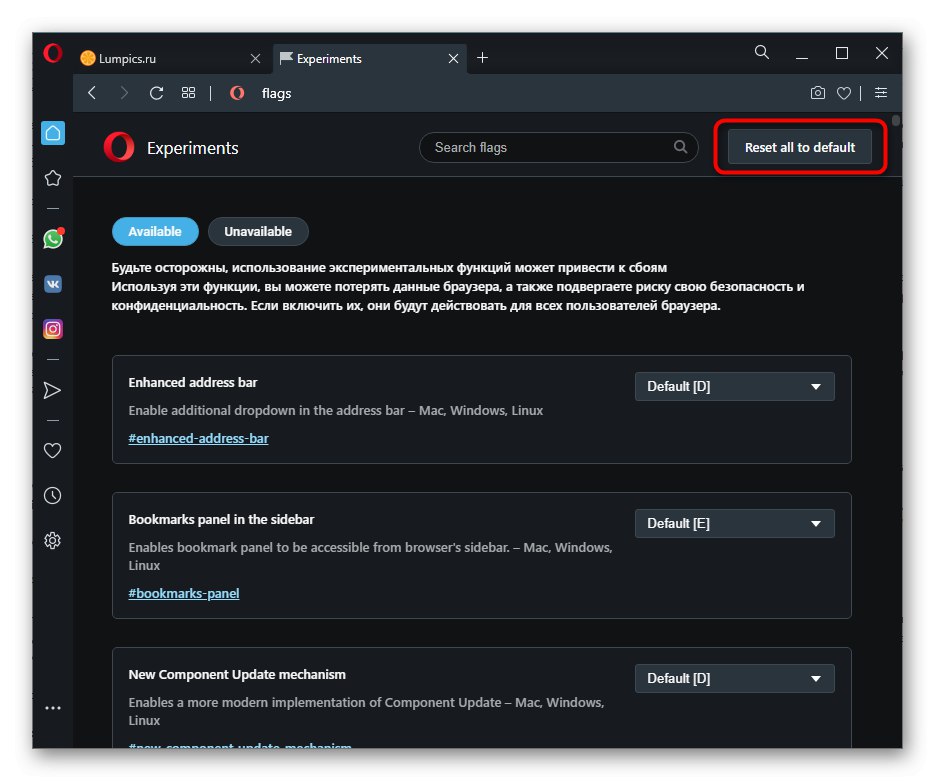
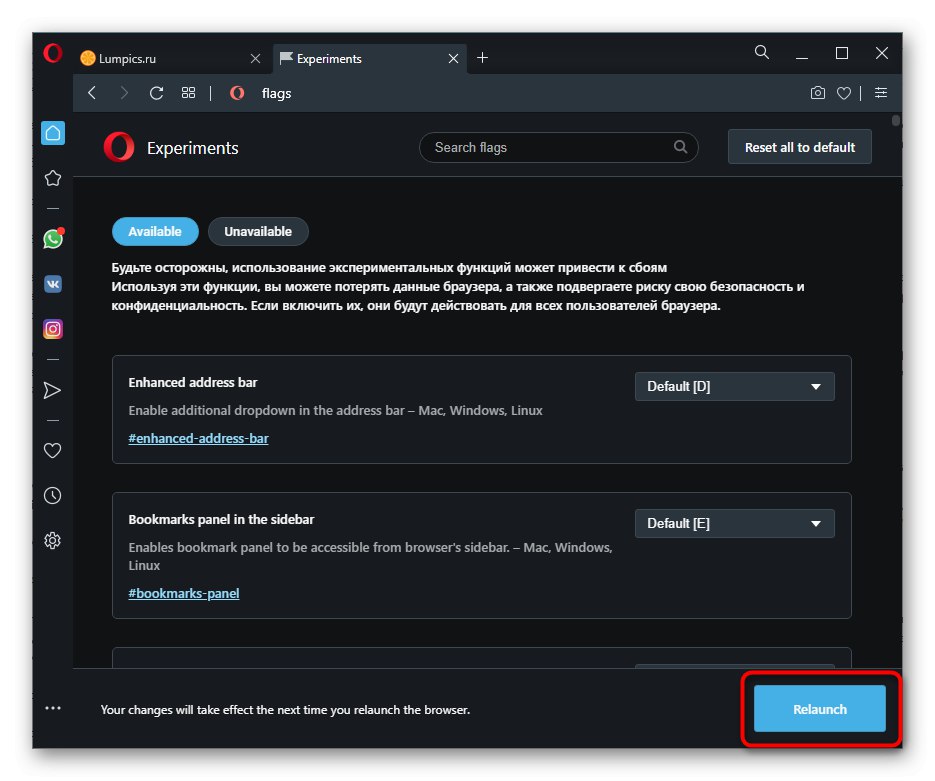
- في موزيلا فايرفوكس يتصل
حول: config، يرجى تأكيد قبولك لجميع المخاطر. - انقر "عرض الكل".
- يتم تمييز المعلمات التي تم تغييرها بخط عريض ويوجد على يمينها سهم يسمح لك بإعادة تعيين المعلمة. سيتعين عليك القيام بذلك يدويًا مع كل واحد ، أو سيتعين عليك إعادة تعيين إعدادات متصفح الويب بالكامل.
اقرأ أيضا: إعادة ضبط المصنع في Mozilla Firefox
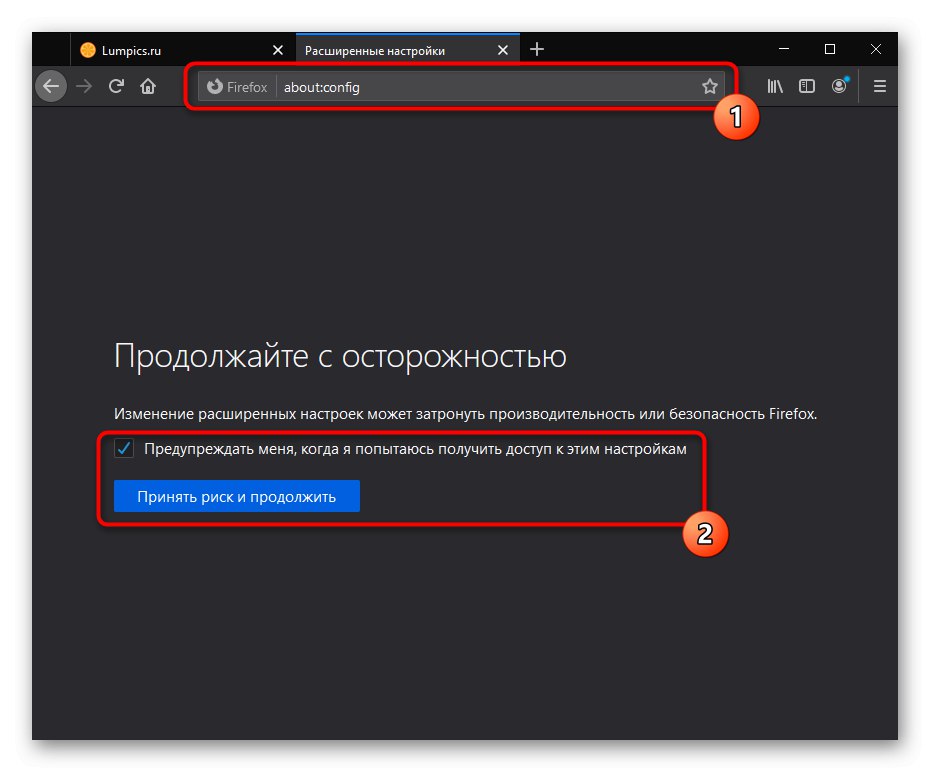
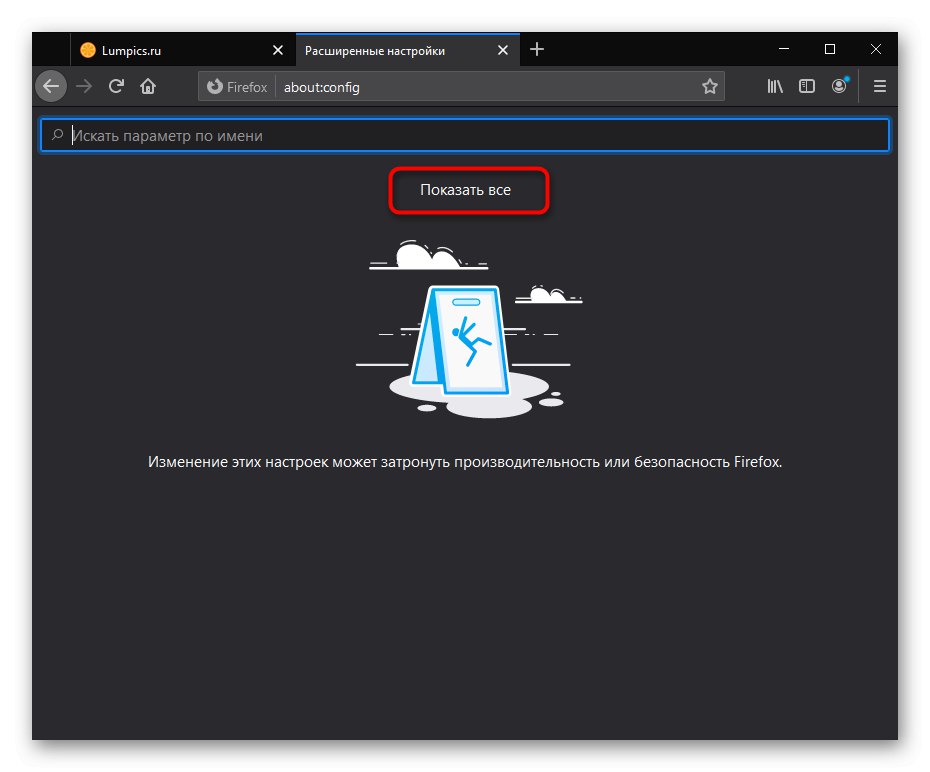
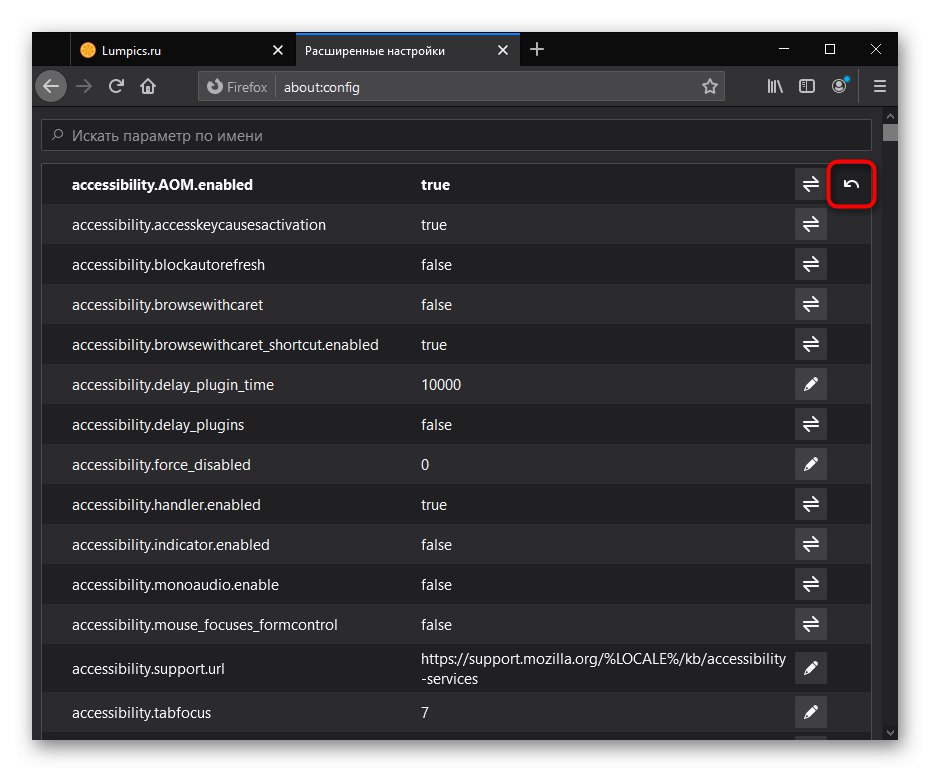
السبب 6: فشل التحديث
في بعض الأحيان يكون سبب العملية البطيئة هو التحديث غير الصحيح لمتصفح الويب ، خاصةً إذا كان الإصدار التجريبي مثبتًا. في مثل هذه الحالة ، يمكن للمستخدم إما انتظار التحديث التالي ، أو محاولة إعادة تثبيت المتصفح بنفسه. باستخدام متصفح Yandex كمثال ، نقترح استخدام إرشادات الاسترداد - فهي تخبرنا عن كيفية إعادة تعيين متصفح الويب إلى إعدادات المصنع ، وكيفية إعادة تثبيته ، والاحتفاظ بجميع بيانات المستخدم (الإشارات المرجعية وعلامات التبويب وكلمات المرور وما إلى ذلك).
المزيد من التفاصيل: كيفية استعادة المتصفح
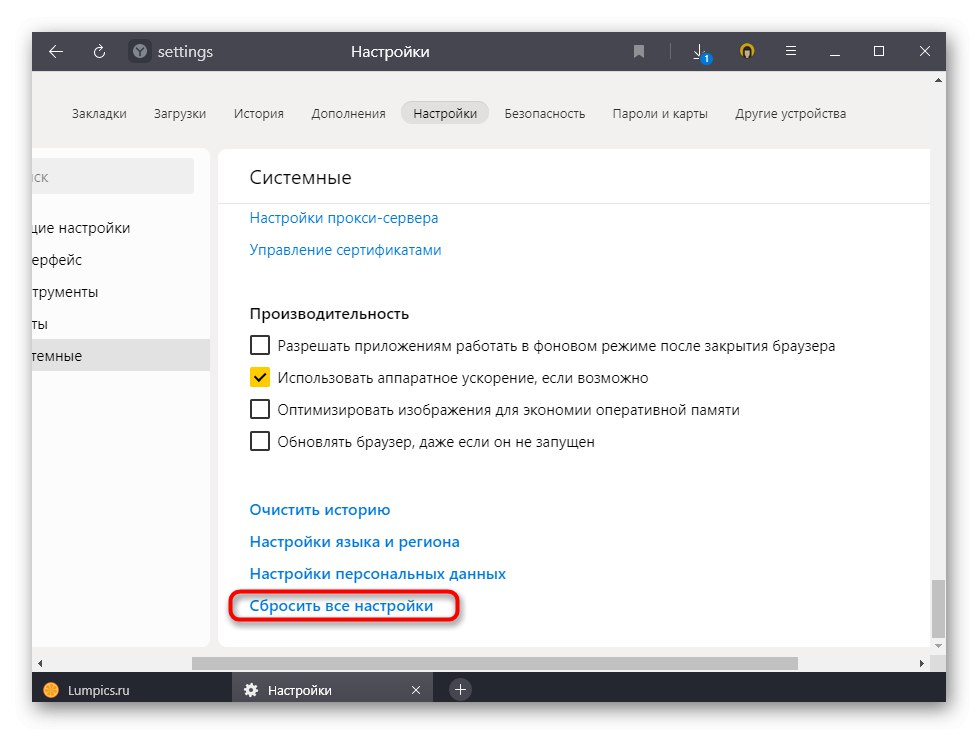
يحتاج مالكو Mozilla Firefox إلى القيام ببعض الأشياء المختلفة. في المقالة الموجودة على الرابط أدناه ، انتبه إلى الطريقة الثانية - توضح كيفية إعادة تثبيت المتصفح دون فقد البيانات الشخصية.
المزيد من التفاصيل: إصلاح Mozilla Firefox
وإذا كنت لا تهتم بما إذا كان سيتم حفظ البيانات ، فما عليك سوى إلغاء تثبيت متصفح الويب الخاص بك وإعادة تثبيته.
اقرأ المزيد: الإزالة جوجل كروم / أوبرا / متصفح ياندكس / موزيلا فايرفوكس من الكمبيوتر
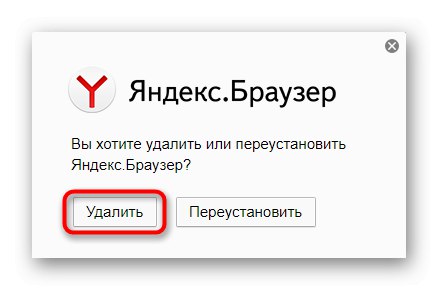
السبب 7: مشاكل في Windows
لا يتحمل هو نفسه دائمًا المسؤولية عن بطء تشغيل المتصفح - تكمن الأخطاء أحيانًا في نظام التشغيل ، مما يؤثر على بدء تشغيل البرامج المختلفة.يمكنك البدء في البحث عنها عن طريق تشغيل أداة استكشاف الأخطاء وإصلاحها المضمنة في نظام التشغيل Windows. في الدليل الموجود على الرابط التالي ، ستجد جميع المعلومات التي تحتاج إلى معرفتها حول هذا الموضوع. هناك ، يتم أخذ Windows 10 كأساس ، ولكن الإرشادات مناسبة أيضًا لعائلات أنظمة التشغيل الأقدم.
المزيد من التفاصيل: استخدام مدقق التكامل وإصلاحه لملفات النظام في نظام التشغيل Windows 10
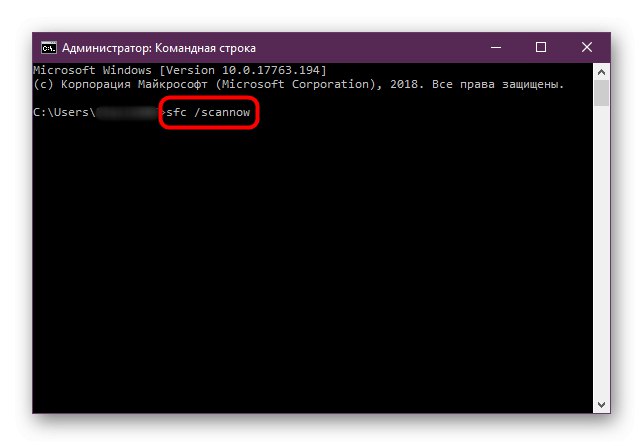
يمكن أن تؤثر برامج التشغيل ، وخاصة بطاقات الفيديو ، على تشغيل متصفح الويب. تحقق من أي برامج تشغيل متوفرة لجهاز الكمبيوتر الخاص بك وقم بتحديثها - من المحتمل أنه مع إصدار تحديث المستعرض ، يبدأ في طلب أحدث إصدارات هذا البرنامج.
المزيد من التفاصيل:
كيفية تحديث برامج التشغيل على جهاز الكمبيوتر الخاص بك
برنامج لتحديث برامج التشغيل على جهاز الكمبيوتر
تحديث برنامج تشغيل بطاقة الرسوميات نفيديا / AMD / Intel (باستخدام نموذج محدد كمثال)
يمكن أن تؤدي إجراءات المستخدم أيضًا إلى بدء تشغيل طويل. إذا اعترفت باحتمالية تأثير عمليات التلاعب الخاصة بك على أداء نظام التشغيل و / أو البرامج ، فقم بإجراء استرداد Windows باستخدام الأداة المدمجة.
اقرأ المزيد: العودة إلى نقطة الاستعادة في نظام التشغيل Windows 10 / ويندوز 7
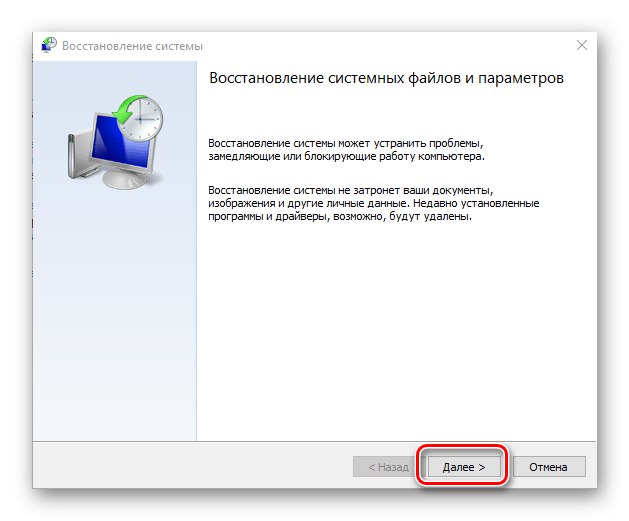
السبب 8: عمل الفيروسات / مكافحة الفيروسات
أي شيء فيروسي يبدو وكأنه توصية تافهة ، وهذا لا يجعله أقل أهمية. يمكن للفيروسات بالفعل أن تؤثر على النظام بطرق مختلفة ، مما يجعل من الصعب التعامل معه بطريقة أو بأخرى. لذلك ، لن يكون من الضروري التحقق مما إذا كان Windows نظيفًا باستخدام برامج الأمان.
المزيد من التفاصيل: محاربة فيروسات الكمبيوتر
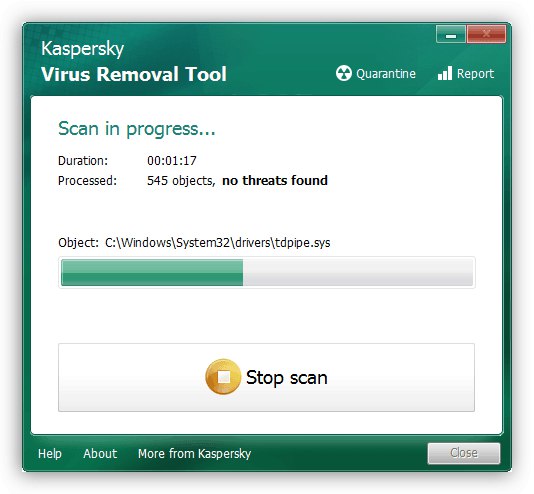
غالبًا ما يتم تضمين تطبيقات Adware في المتصفحات ، والتي لا تقوم بتحميلها عند التشغيل فحسب ، بل تجبرها أيضًا على عرض اللافتات. للبحث عن مثل هذه التطبيقات الضارة ، من الأفضل اللجوء إلى حل أكثر تخصصًا.
المزيد من التفاصيل: محاربة فيروسات الاعلانات
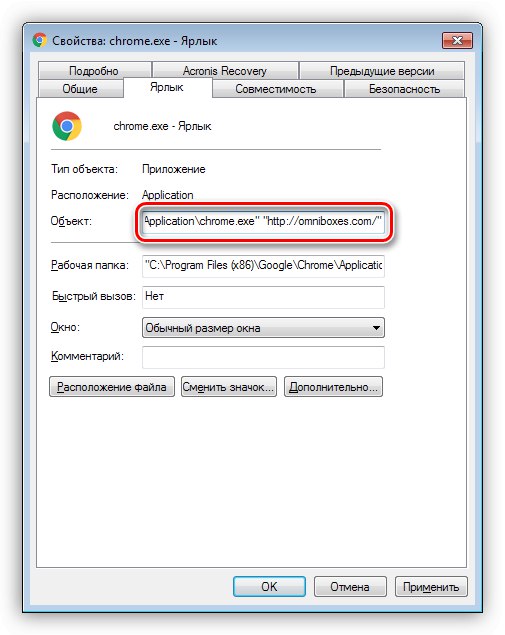
يمكن أن تتسبب مضادات الفيروسات نفسها في إبطاء متصفح الويب ، والتحقق باستمرار من ملفاته في اللحظة التي يبدأ فيها. نظرًا لأنه يحتاج إلى الوصول إلى عدد كبير من الملفات في نفس الوقت لفتحها ، يقضي برنامج الأمان بعض الوقت في فحصها ، مما يمنع إمكانية الاستخدام قبل ذلك. حاول تعطيل برنامج مكافحة الفيروسات لفترة من الوقت وتحقق مما إذا كان الإطلاق سيتسارع بدون نشاطه. إذا كان الأمر كذلك ، فلا تتردد في إضافة المجلد باستخدام مستعرض الويب إلى استثناءات برنامج الأمان (لهذا تحتاج إلى معرفة مسار التثبيت ، والذي يمكن القيام به عن طريق النقر بزر الماوس الأيمن على اختصار المتصفح وتحديد مكان الملف).
المزيد من التفاصيل:
تعطيل مكافحة الفيروسات
إضافة برنامج إلى استثناءات مكافحة الفيروسات
السبب 9: ضعف تكوين الكمبيوتر
لقد توقفت معظم المتصفحات الحديثة منذ فترة طويلة عن كونها مجرد دليل للإنترنت ، وبالتوازي توفر للمستخدم وظائف إضافية متنوعة. يؤدي الجمع بينهما إلى زيادة متطلبات مكونات أجهزة الكمبيوتر: يحدث الحمل على ذاكرة الوصول العشوائي وعلى القرص الصلب وعلى المعالج.
الرامات "الذاكرة العشوائية في الهواتف والحواسيب
يتشابك هذا السبب جزئيًا مع السبب 2 على العامل التالي: الآن قد لا تكفي ذاكرة الوصول العشوائي 4 جيجا بايت للمستخدمين الذين يعملون مع متصفح وبرامج معقدة في نفس الوقت. أصحاب أنظمة التشغيل المزدحمة ، بما في ذلك الأجهزة الافتراضية (فيرتثلبوكس، VMware ، وما إلى ذلك) ، لن يكون من السهل تشغيل البرامج الصعبة لفتح متصفح الويب بسرعة ، حتى في نظام التشغيل الذي يحتوي على 8 جيجابايت من ذاكرة الوصول العشوائي. خاصة إذا كان المجلد يحتوي على علامات تبويب ذات محتوى ثقيل مثل مقاطع الفيديو وجداول البيانات ومحرري النصوص. يتم حل هذا الموقف بطرق مختلفة:
- فصل العمل مع المتصفح والبرامج الأخرى ، تنظيف بدء التشغيل (قراءة السبب 1).
- يتم شراء الكمبيوتر بالإضافة إلى نفس مستوى ذاكرة الوصول العشوائي (RAM) المثبت بالضبط ، أو يتم استبداله بالكامل بواحد جديد (إذا لم تتمكن من العثور على نفس المستوى أو كان الحجم الإجمالي مقسمًا بالفعل إلى شريحتين ولا توجد فتحات مجانية). يُفضل ترقية الأجهزة لأنها تتيح تشغيل المزيد من البرامج في نفس الوقت.يرجى ملاحظة أن بعض أجهزة الكمبيوتر المحمولة تدعم أيضًا تثبيت أقواس ذاكرة الوصول العشوائي الإضافية ، ولكن يجب تحديد هذه المعلومات في مواصفات الجهاز ، وستعتمد عملية التثبيت على طراز الكمبيوتر المحمول فقط. بدون معرفة تحليلها ، من الأفضل تكليف المهنيين بالإجراء. للحصول على جميع المعلومات حول إمكانية شراء قضبان RAM وتثبيتها ، اقرأ الروابط أدناه - فهي مرتبة بالترتيب من تحديد الطراز المطلوب إلى التثبيت المادي.
المزيد من التفاصيل:
اكتشف مقدار ذاكرة الوصول العشوائي في جهاز الكمبيوتر
تحديد اسم نموذج ذاكرة الوصول العشوائي على نظام ويندوز
التحقق من توافق ذاكرة الوصول العشوائي واللوحة الأم
كيفية اختيار ذاكرة الوصول العشوائي لجهاز الكمبيوتر الخاص بك
تركيب وحدات ذاكرة الوصول العشوائي - تمكين ملف ترحيل الصفحات (يتم حجز عدة جيجا بايت على القرص الثابت ، والتي سيتم استخدامها بواسطة النظام كذاكرة وصول عشوائي). هذا الخيار ، على عكس الخيار السابق ، لا يتطلب مالًا ، لكن له عدد من العيوب: لا يمتلك كل شخص 2 جيجا بايت أو أكثر من المساحة الخالية ، خاصة وأن سرعة القرص الصلب أقل بكثير من سرعة ذاكرة الوصول العشوائي. لهذا السبب ، وكذلك بسبب الأخطاء المحتملة في تخصيص أولوية العمليات للإغراق في ملف الترحيل ، قد لا تزيد سرعة تشغيل المتصفح على الإطلاق ، ولكنها تنخفض بشكل عام. تم اكتشافه من خلال تمكين هذه الوظيفة من أجل الاختبار. بدلاً من ذلك ، يُسمح باستخدام محرك أقراص USB محمول ، ولكن عليك أن تفهم أنه في المتوسط ليست طويلة العمر مثل محركات الأقراص الثابتة ، وبالتالي فإنها ستفشل بشكل أسرع بعد التحميل المستمر.
المزيد من التفاصيل:
تحديد حجم ملف ترحيل الصفحات المناسب في Windows
تمكين ملف ترحيل الصفحات على جهاز كمبيوتر باستخدام نظام التشغيل Windows 10 / ويندوز 7
استخدام محرك أقراص فلاش كذاكرة وصول عشوائي على جهاز كمبيوتر
HDD
يعتمد الكثير أيضًا على سرعة قراءة الملفات من القرص الصلب ، وإذا كانت السرعة منخفضة (وهو أمر شائع جدًا في أجهزة الكمبيوتر المحمولة ذات الميزانية المحدودة أو مجموعات أجهزة الكمبيوتر الجاهزة الرخيصة) ، فلن يفتح المتصفح بسرعة كبيرة حتى بعد التثبيت مباشرة. بالفعل بعد أسبوع من الاستخدام النشط ، بعد أن جمعت الكثير من الملفات المؤقتة مثل ملفات تعريف الارتباط وذاكرة التخزين المؤقت المخزنة على محرك الأقراص ، ستنخفض سرعة بدء المتصفح أكثر. يمكن لمالكي محركات أقراص SSD أيضًا مواجهة مشكلة مماثلة إذا بدأ الجهاز نفسه في "الموت". الحقيقة هي أن هذا النوع من أجهزة القرص لا ينهار عادة على الفور ، بعد أن استنفد موارده - أحد الأعراض هو الانخفاض التدريجي في سرعة جميع العمليات ، ويؤثر على إطلاق أي برامج بشكل خاص.
المزيد من التفاصيل:
فحص سرعة القرص الصلب
كل شيء عن القرص الصلب قراءة السرعة
كيفية تسريع القرص الصلب الخاص بك
برنامج اختبار سرعة SSD
بالإضافة إلى ذلك ، إذا كان المتصفح يعمل دائمًا بشكل طبيعي من قبل ، ولكنه بدأ الآن في التباطؤ ، فلا يمكن استبعاد حدوث تلف لمحرك الأقراص. بمرور الوقت ، قد تظهر هناك قطاعات تالفة أو أخطاء في نظام الملفات ، مما قد يؤدي إلى انخفاض كبير في سرعة معالجة المعلومات المختلفة أو قد لا تكون متاحة على الإطلاق. تحقق من محرك الأقراص الثابتة بحثًا عن مثل هذه المشكلات.
المزيد من التفاصيل: التحقق من صحة القرص الصلب
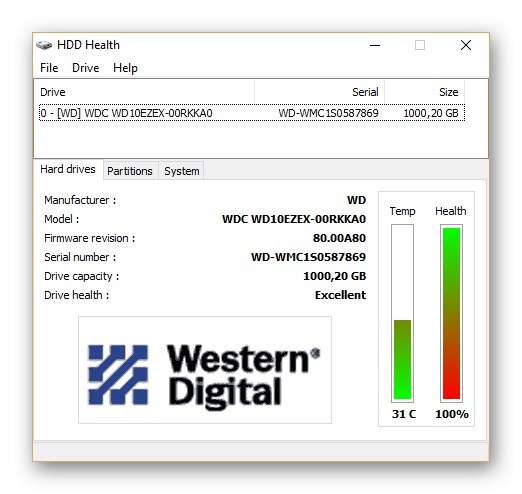
يمكنك فعل الشيء نفسه مع SSD ، لكنك لن تكون قادرًا على استعادته - عادةً ما ترتبط الحالة السيئة لمحرك الأقراص بتآكله الذي لا رجعة فيه.
المزيد من التفاصيل: فحص صحة SSD
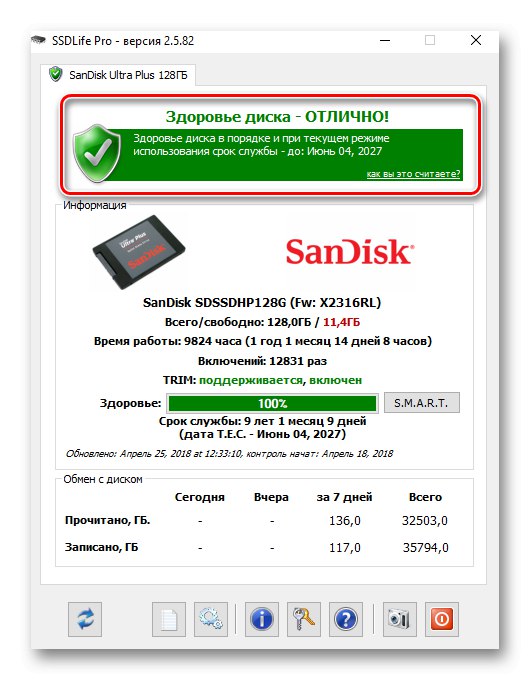
المعالج + ذاكرة الوصول العشوائي
تتعلق هذه الحقيقة بعدد صغير من المستخدمين - ومع ذلك ، يستخدم العديد من الأشخاص الآن أجهزة كمبيوتر وأجهزة كمبيوتر محمولة أكثر أو أقل ، تكفي سعتها لتشغيل متصفحات متطلبة. ومع ذلك ، فإن المستخدمين الذين لديهم أجهزة ضعيفة (أجهزة الكمبيوتر القديمة ، وأجهزة الكمبيوتر المحمولة ، وشريحة الميزانية الفائقة) سيواجهون بطبيعة الحال صعوبات ملحوظة عند محاولة فتح متصفح ويب. إذا لم يكن تحديث التكوين خيارًا ، فيجب أن تبحث عن المتصفح الأخف وزناً ، وليس المتصفح الذي يعرفه الجميع.لا تعتقد أن متصفحات أجهزة الكمبيوتر الضعيفة أسوأ بكثير من منافسيها الذين تم الترويج لهم: فالكثير منهم يتمتع بمجموعة من جميع الوظائف الضرورية ، ولكن كل ما هو غير ضروري وضروري ليس للجميع ، على العكس من ذلك ، تم قطعه.
المزيد من التفاصيل:
كيفية اختيار متصفح لجهاز كمبيوتر ضعيف
اكتشف معالجك
اختيار معالج لجهاز الكمبيوتر الخاص بك
خصائص أداء المعالج
تركيب المعالج على اللوحة الأم
في المقالة ، تم وصف الأسباب العامة فقط وتحتاج إلى فهم أنه في حالتك ، يمكن دائمًا أن تكون مشكلة معينة هي الجاني ، والتي لا يمكن حلها إلا بعد التشخيص الكامل. في كثير من الأحيان ، يساعد تحليل الأحداث السابقة التي يمكن أن تساهم في ظهور المشاكل ، على سبيل المثال ، تحديث نظام رئيسي ، واستبدال مكونات الكمبيوتر دون إعادة تثبيت نظام التشغيل ، أو حذف فيروس ، أو تحديث رئيسي للمتصفح نفسه ، وما إلى ذلك. يجب أن تبدأ من مصدر المشاكل المزعوم عند البحث عن حل.